こんにちは、ゆとぶです。
このブログの URL を見てください!とうとうやってやりました!独自ドメインに変更しました!
他の人のブログを読んでいると PV が減ったとか増えたとかサイトによって違ったり、今までは独自ドメインにする利点がいまいちわかっていませんでした。やっとその理由が理解できた気がしたので、今回は独自ドメインに切り替える事にしました。
僕みたいに理由がわからなかったり、独自ドメインの設定変更 (特に変更後の作業) に結構時間がかかったので、この記事で僕なりの考えをすべて共有したいと思います。
独自ドメインにすると PV が減ったり増えたりする理由
他の人のブログを読んでいると、独自ドメインにして PV が増える人と減る人がいます。結果として減ったとか増えたという情報はあるんですが、その理由がずっと理解できていませんでした。結局僕にとって独自ドメインにする利点ってなによ?ってところ。
結論からお伝えすると、僕のブログがどれだけ検索サイト経由で見てもらえているかに依存します。理由は SEO 的な簡単で hatenablog.com が強いからです。
SEO について簡単に説明
もうちょっと簡単に説明すると、Google は検索結果に表示されるサイトの順位を決めるために色々な観点でそのサイトを見ています。その中で大事な要素のひとつとしてドメイン パワーというものがあります。
これは Google がどれだけそのドメインを信頼しているかって意味です。いい記事をいっぱい書いていたり、長期間運営されていたりすると、Google にそのドメインを良質なサイトと判断し、結果として検索上位に出てきやすくなります。
はてなブログのドメインはそういう意味ではドメインパワーがすごく強いので、新たにブログを作成した人の記事でも Google で検索した人から読んでもらいやすくなります。
逆に、同じドメインで同じような記事がいくつもある場合には、そのうち数個しか上位に表示しません。はてなブログのように大量の人のブログを書いている場合には重複する記事がありますが、その場合にはいくらドメインパワーが強い hatenablog.com を使っていたとしても、数個しか検索上位には表示されません。
自分のサイトの PV 数への影響を判断する基準
結局独自ドメインにしたときに PV 数が上がるか下がるかは以下がポイントになります。
- 検索流入の元となっている記事がどれだけはてなブログのドメインパワーに依存しているか
- 他の人と同じような内容の記事がどれぐらいあるか
既に検索流入が多く、その主となる記事がはてなブログのドメイン パワーに依存している場合には、独自ドメインにしたタイミングで PV 数が下がります。はてなブログが Google に信頼されているから上位表示されている記事も、独自ドメインにすると下の方に下がってしまい人の目に触れられなくなります。
はてなブログの他の人と同じような内容の記事をたくさん書いていて、同じドメインだからという理由で上位表示されていなかったページが多い場合には PV 数があがるかもしれません。これまでは同じドメイン (はてなブログ) の他の記事があるから検索上位に表示されていなかった記事が、独自ドメインになる事により上位表示されるかもしれません。
いずれにしろ、コンテンツさえしっかりとしていれば、いずれ Google に正しく判断してもらえるという考え方です。なのでドメインパワーがなくて、変更直後は落ちてしまった PV も、コンテンツさえしっかりとしていればいずれ戻ってきます。逆にコンテンツが他の人のパクリばかりだったり、適当な記事しか書いていない場合には、ドメインパワーはいつまでも低く、PV が戻ってこないかもしれません。
僕のブログの場合への影響
Google Analtytics の [集客] - [すべてのトラフィック] - [チャネル] で確認する限りでは、全体のうち 11.31% が検索流入 (Organic search) みたいです。そのほかの大半がはてなブログ内でのアクセスなので、まだ影響度はそれほど高くなさそうです。
コンテンツの内容としても運営記事の内容以外はあまり他の人とバッティングしていないと思います。ということははてなブログのドメインパワーの恩恵で今の検索流入があると考えられるので、PV 数的には減るかもしれませんが、全体数はまだ 10% 程度なのでそれほど影響はないはず。むしろ、これから各記事がしばらく上位表示されないかもしれないので、検索流入による PV の伸び率は下がると思います。
僕の個人的な意見ですが、他の人とコンテンツが重複しないようなサイトは正直なところ独自ドメインにせずにはてなブログのままの方がいい気がします。僕も迷いましたが、今後は検索流入を意識した記事をいっぱい書きたいと思ったので、そういった記事が仮に他のはてなブログの人が書いた記事とバッティングしていたとしても問題がないように、今のうちに独自ドメインにしておく事にしました。
独自ドメインの設定方法 (XServer/XDomain)
取得するドメインはどこから買っても問題ないと思いますが、僕はエックスドメインで購入しました。エックスドメインを使っている人が少ないのか、他の人の事例があまり見つからずちょっと不安だったの、僕の一部始終を記録しておきます。
最初にドメイン取得する
- http://www.xserver.ne.jp からインフォパネルにログイン
- 左側のメニューの [契約関連] から [追加のお申し込み] をクリック
- 利用規約に同意して、ドメインの新規取得の [追加のお申し込み] からドメインを取得。(僕は yutokatagami.com ドメインを取得)
そのドメインを登録する
- http://www.xserver.ne.jp からサーバーパネルにログイン
- [ドメイン] - [ドメイン設定] を開き、[ドメインの追加設定] からさっき取得したドメイン名を追加
- 設定が反映されるまで待つ。設定が反映されたかどうかはドメイン名にアクセスしたらわかります。僕の場合 http://yutokatagami.com にアクセスすると、設定直後にはこんな感じで「ページが表示できません。」と表示され、
もうちょっとすると「設定の反映待ち」と表示され、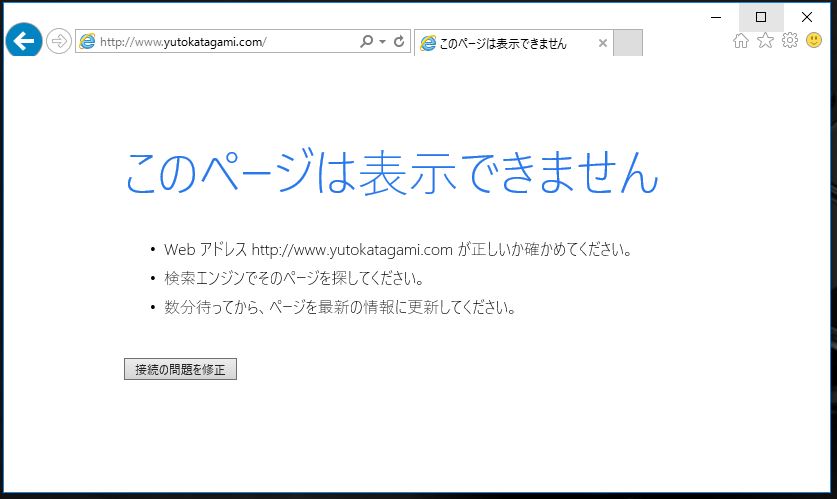
最終的に反映が完了すると、以下のように XServer のページが表示されました。場合によっては 24 時間程かかるみたいですが、僕の場合には 1,2 時間程度で終わりました。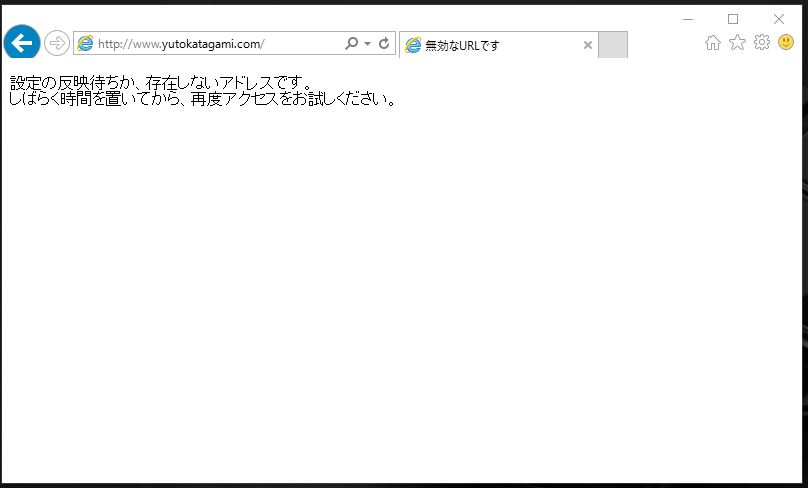
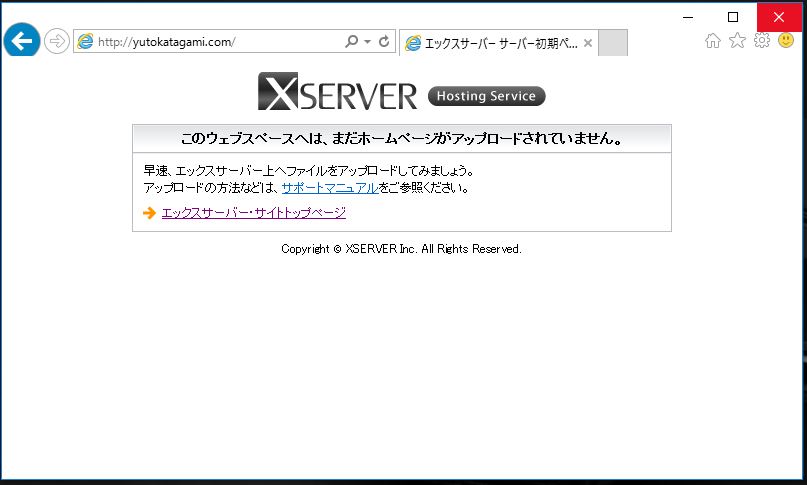
CNAME レコードを登録する
- http://www.xserver.ne.jp からサーバーパネルにログイン
- [ドメイン] - [DNS レコード設定] を開き、対象ドメインの右側にある [選択する] を開く
- [DNS レコードの追加] で必要な情報を入れます。
ホスト名:これがブログの URL になります。はてなブログがサブドメインしかサポートしていないため、http://yutokatagami.com をはてなブログの URL として使えません。僕は http://blog.yutokatagami.com を使うことにしたので、このホスト名には blog を指定。
種類:CNAME
内容:hatenablog.com
優先度:0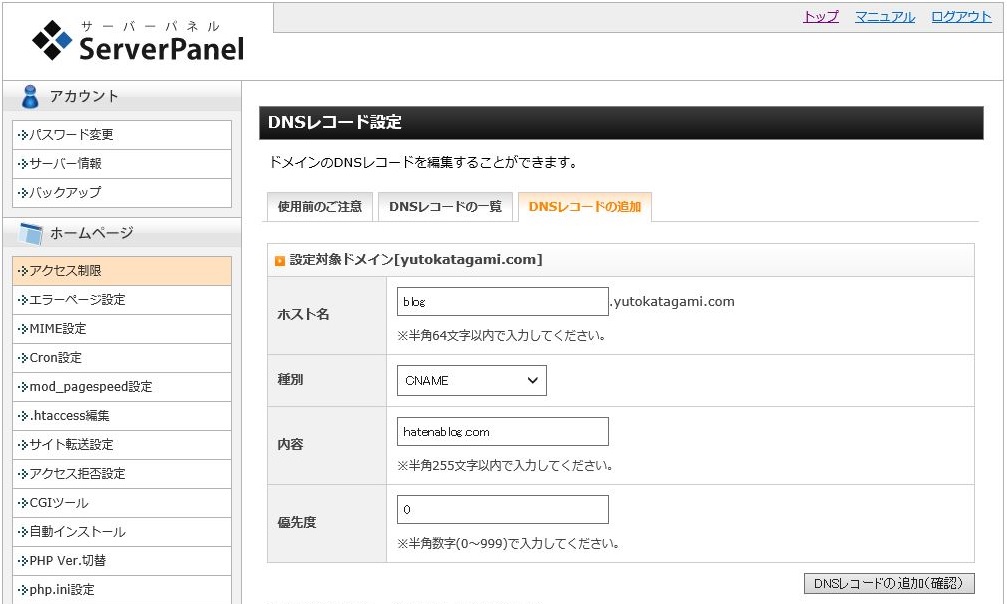
- 設定完了後、DNS レコード一覧を見るとこんな感じです。結構いろんなブログで CNAME を追加する際に既存のレコードを削除するとか書いてありましたが、消したらダメです。少なくても僕はこれで問題なく設定できています。
はてなブログに独自ドメインを登録
はてなブログのダッシュボードの [設定] - [詳細設定] で独自ドメインとして http://blog.yutokatagami.com を指定。
以上で設定は完了です。この時点で新しい URL (http://blog.yutokatagami.com) で既にアクセスができるようになっているはずです。
独自ドメイン設定後の変更作業
独自ドメインに設定後も古いアドレスは生きています。なので極端な話なにも設定変更をしなくてもブログ自体は機能しているはずです。
例えば "読者になる" ボタンも古いアドレスのhttp://blog.hatena.ne.jp/YutoKatagami/yutokatagami.hatenablog.com/subscribe
も新しいアドレスの
http://blog.hatena.ne.jp/YutoKatagami/blog.yutokatagami.com/subscribe
もどちらも機能します。
でもせっかく新しいドメインにしたのできれいにしたくて、僕はかたっぱしから気づくところを全部直しました。記事一つずつのリンクをなおしたり、css の指定を直したりするのには置換を使えばやりやすかったです。最初から最後まで僕がやったことを共有します。
フォローボタン、SNS ボタン、サイトデザイン
フォローボタンや SNS ボタンの見た目を変更していたり、サイドバーのプロフィールにリンクを張り付けていたりしたので、これらを全部新しいドメインにあわせて変更しました。
とてもじゃないですが手ではやってられません。僕は中身を一旦すべて Wordpad にコピーして、CTRL+H の置換機能で古いアドレス (yutokatagami.hatenablog.com) をすべて新しいアドレス (blog.yutokatagami.com) に置換しました。心配なので一つずつ確認しながら置換しましたが、全部まとめてやっても大丈夫そうです。
この方法で以下のすべての場所に書いてあるコードに対して置換処理を実施しました。
[デザイン] - [カスタマイズ (スパナマーク)]
- [ヘッダー] - [タイトル下] (僕は空)
- [記事] - [記事上] (Adsense 系のコードあり)
- [記事] - [記事下] (大量のコードあり)
- [サイドバー] (プロフィールにだけリンクあり)
- [フッタ] (僕は空)
- [デザイン CSS] (大量のコードあり)
[デザイン] - [スマートフォン]
- [ヘッダ] - [タイトル下](色々コードあり)
- [記事] - [記事上] (Adsense 系のコードあり)
- [記事] - [記事下] (大量のコードあり)
- [フッタ] (色々コードあり)
各記事のリンクを修正
記事一つずつのリンクも修正しました。これも HTML 表示にして、その内容をすべて Wordpad にコピーして、CTRL+H で古いアドレスを新しいアドレスに置換して、その内容を HTML 形式のところに張りなおすだけ。やる事は簡単ですが、既に記事が 40 個あったので結構手間でした。
Google Adsense
Google Adsense の [設定] の [サイト管理] にも新しい URL を追加し、自分が管理するサイトであることを明記。
ASP の登録内容の変更
まだ使ってませんでしたが A8.net に登録だけ済ませていたのでその登録内容を変更。他にも ASP に登録している場合には、各 ASP サイトでの変更を忘れずに。
Amazon アソシエイト
Amazon アソシエイトをちょうど試し始めたところだったので、ここの登録内容の変更も必要でした。これが直接変更はできずメールで依頼する必要がありました。
- amazon アソシエイトのサイトにログイン
- ページ上にある [アソシエイトアカウントの管理] をクリック

- [アカウント情報] の [Web サイト情報の確認] をクリック
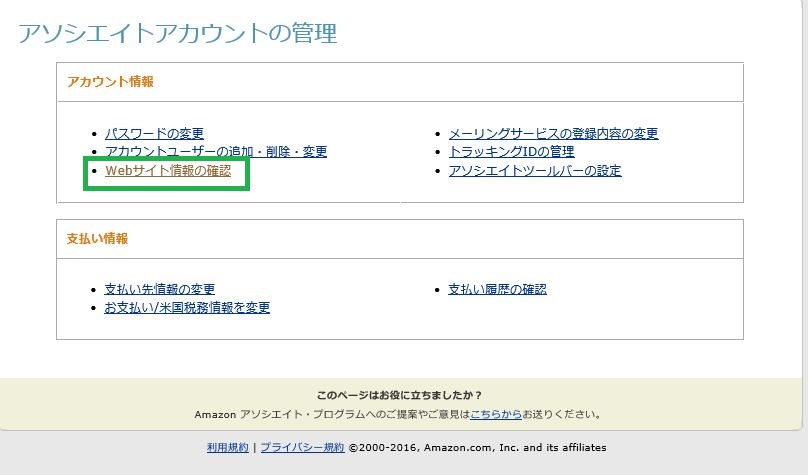
- 上の方にちっちゃく記載されている "登録Webサイトの追加・変更の場合は、事前にこちらからご連絡ください" のこちらからをクリック (これが見つけれなかった。。)
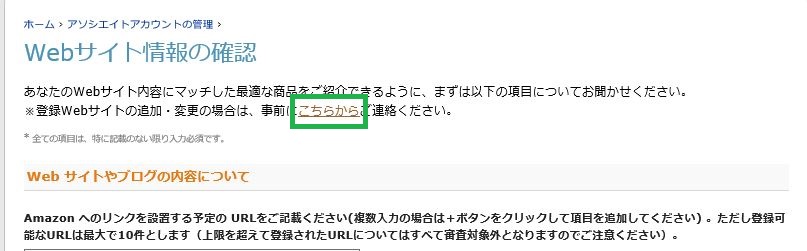
- お問合せ用のフォームが開くので、そこに URL を変更した旨を連絡。僕はこんな感じで書きました。
件名:アカウント情報の変更、登録URLの追加など
コメント:
お世話になっております。
この度私のブログの URL を http://yutokatagami.hatenablog.com から http://blog.yutokagami.com に変更いたしました。お手数をおかけしますが、登録情報の変更をお願いいたします。
よろしくお願いいたします。
後は変更処理をしてもらうのを待つだけです。
楽天アフィリエイト
ここもサイトにログオンし、[サイト情報の登録・確認] から変更できました。[追加登録] するのじゃなくて、既存で登録されているサイトを [編集] で新しい URL に変更しました。
もしもアフィリエイト
もしもアフィリエイトも [サイトを管理する] - [サイト一覧を見る] から既存情報の編集をできました。
GoogleAnalytics と SearchConsole
SearchConsole の情報を変更する際に GoogleAnalycis の情報があるとすごくスムーズにできます。必ず SearchConsole の情報を先に変更しましょう。
SearchConsole の設定
- SearchConsole にログインし、既存の URL (yutokatagami.hatenablog.com) を開く
- 右上の [設定] から [アドレス変更] を開く。

- 手順が表示されるので、上から順番に実施していく。ここの 3. で GoogleAnalyltics の情報を使います。
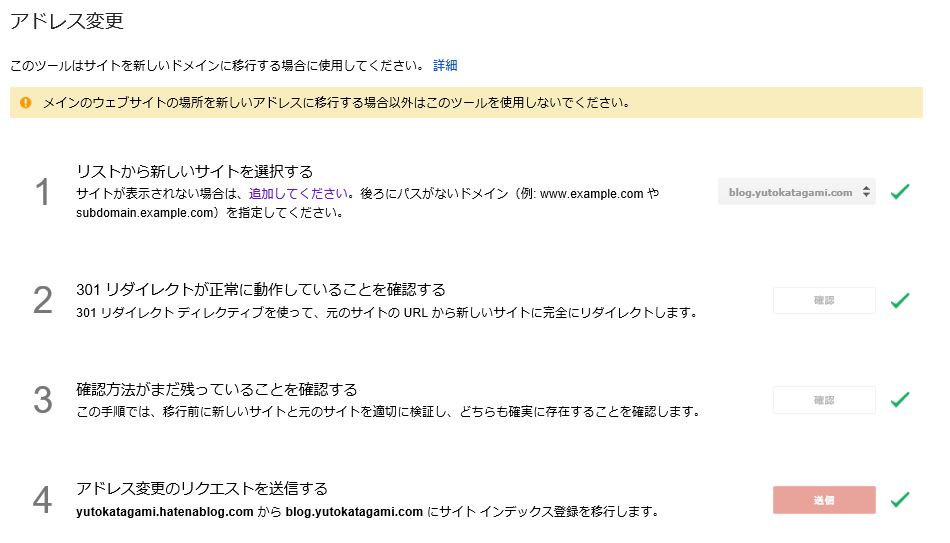
GoogleAnalytics の設定
- Google Analytics にログインし、上の [アナリティクス設定] をクリック
- ブログのプロパティの [プロパティ設定] を表示
- デフォルトの URL を新しい URL に変更し、下の [保存]をクリック
- 下の [SearchConsole] の調整をクリック
- SearchConsole のサイトが古いサイトになっているので、[編集] をクリック
- 一覧から新しく追加した URL を選択し、保存
以上で過去のデータを引き継いだ状態で、SearchConsole と GoogleAnalytics を新しい URL に設定変更ができました。
トップドメインのアクセスをリダイレクト
はてなブログには blog.yutokatagami.com でアクセスできますが、トップドメインである yutokatagami.com にアクセスをすると、こういう XServer のページが表示されます。
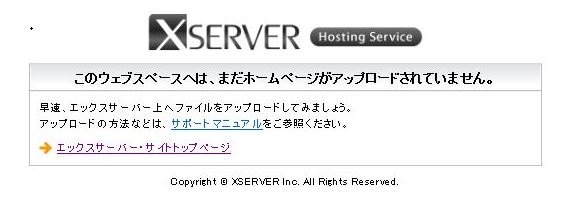
このドメインははてなブログ用に取得したドメインなので、これもリダイレクトしたいと思いました。XServer だと UI が用意されていたのでこの方法で実施。
- http://xserver.ne.jp からサーバー パネルにログイン
- [ホームページ] の [サイト転送設定] を開く
- 該当ドメインを選択する
- リダイレクトの追加からトップドメイン (/) をはてなブログの URL (http://blog.yutokatagami.com) にリダイレクト
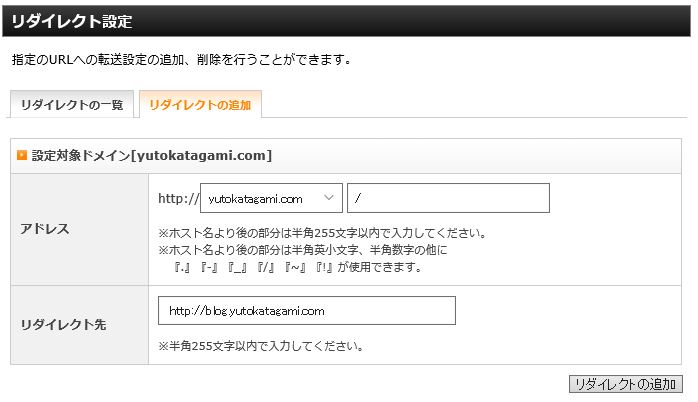
変更を加えた後で、.htacess のファイルを見ると以下の一行が追加されてましたので .htaccess からやる人の参考になれば。(トップドメインは / でいいみたいです)
Redirect permanent / http://blog.yutokatagami.com
これで http://yutokatagami.com にアクセスしても、自動的に http://blog.yutokatagami.com にリダイレクトされるようになりました。
ブログのトップサイトを /archive にする
もともとトップページを /archive にリダイレクトする事で、記事一覧をトップページにしていましたが、これだけは古い URL のままだとうまく機能しませんでした。
- [ダッシュボード] の [設定] - [詳細設定] の "headに要素を追加" のコードの以下の URL を新しい URL に変更
<script type="text/javascript">
if( location.href == 'http://blog.yutokatagami.com/'){
location.href='http://blog.yutokatagami.com/archive';
}
</script>
<noscript>
<p><a href="http://blog.yutokatagami.com/archive">ゆとぶ - 片上裕翔のブログ</a></p>
</noscript>
以上が独自ドメイン設定に伴う設定変更のすべてです。これで気づく場所は全部変更できたはず。もし、漏れているところとか気づいたことがあれば、おしえてください。